开启windows10快速启动 win10如何设置电脑的快速启动
更新时间:2024-04-20 08:51:38作者:yang
随着科技的不断进步,电脑的使用已经成为我们日常生活中不可或缺的一部分,而在使用电脑的过程中,快速启动系统是非常重要的一环。Windows 10作为目前最流行的操作系统之一,其快速启动功能更是备受用户青睐。如何设置电脑的快速启动功能呢?接下来我们将详细介绍Windows 10快速启动的设置方法。
具体方法:
1.
首先打开控制面板,然后点击进入系统和安全。
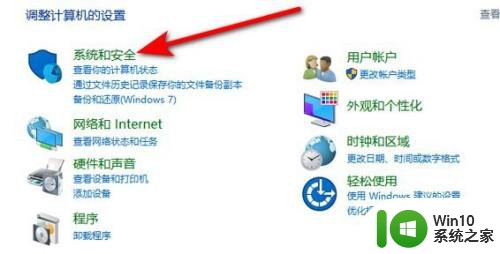
2.点击电源选项下面的更改电源按钮的功能。
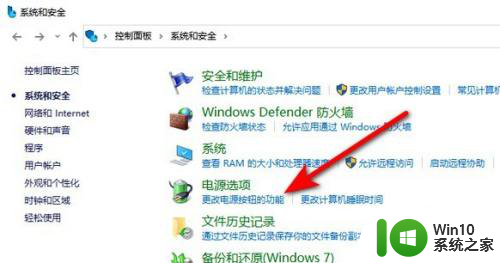
3.然后勾选启用快速启动选项。
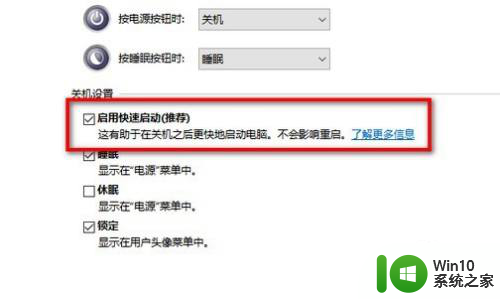
4.最后点击保存修改即可。
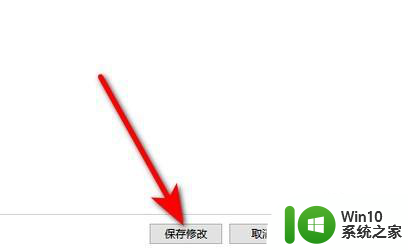
以上是启用Windows 10快速启动的所有步骤,如果您遇到相同的问题,可以参考本文提供的步骤进行修复,希望对您有所帮助。
开启windows10快速启动 win10如何设置电脑的快速启动相关教程
- win10设置快速启动的方法 win10如何开启快速启动功能
- win10电脑快速启动怎么设置 如何设置win10快速启动
- 最新版win10快速启动如何启动 win10如何设置快速启动
- win10快速启动设置步骤 win10如何开启快速启动功能
- win10设置快速启动栏的详细步骤 win10如何设置快速启动栏
- win10快速启动设置的方法 win10快速启动开启方法
- win10快速启动在哪里设置 win10电脑快速启动设置方法
- win10如何启用快速启动功能步骤详解 快速启动添加了win10的开机速度,怎么去配置启动快捷方式
- 如何取消win10的快速启动 禁用 win10 快速启动设置的步骤
- windows10快速启动如何关闭 如何关闭Windows 10的快速启动功能
- win10怎么设置快速启动,步骤1 Win10快速启动栏消失如何找回
- windows10系统快速启动怎么关 win10快速启动如何关闭
- 蜘蛛侠:暗影之网win10无法运行解决方法 蜘蛛侠暗影之网win10闪退解决方法
- win10玩只狼:影逝二度游戏卡顿什么原因 win10玩只狼:影逝二度游戏卡顿的处理方法 win10只狼影逝二度游戏卡顿解决方法
- 《极品飞车13:变速》win10无法启动解决方法 极品飞车13变速win10闪退解决方法
- win10桌面图标设置没有权限访问如何处理 Win10桌面图标权限访问被拒绝怎么办
win10系统教程推荐
- 1 蜘蛛侠:暗影之网win10无法运行解决方法 蜘蛛侠暗影之网win10闪退解决方法
- 2 win10桌面图标设置没有权限访问如何处理 Win10桌面图标权限访问被拒绝怎么办
- 3 win10关闭个人信息收集的最佳方法 如何在win10中关闭个人信息收集
- 4 英雄联盟win10无法初始化图像设备怎么办 英雄联盟win10启动黑屏怎么解决
- 5 win10需要来自system权限才能删除解决方法 Win10删除文件需要管理员权限解决方法
- 6 win10电脑查看激活密码的快捷方法 win10电脑激活密码查看方法
- 7 win10平板模式怎么切换电脑模式快捷键 win10平板模式如何切换至电脑模式
- 8 win10 usb无法识别鼠标无法操作如何修复 Win10 USB接口无法识别鼠标怎么办
- 9 笔记本电脑win10更新后开机黑屏很久才有画面如何修复 win10更新后笔记本电脑开机黑屏怎么办
- 10 电脑w10设备管理器里没有蓝牙怎么办 电脑w10蓝牙设备管理器找不到
win10系统推荐
- 1 番茄家园ghost win10 32位旗舰破解版v2023.12
- 2 索尼笔记本ghost win10 64位原版正式版v2023.12
- 3 系统之家ghost win10 64位u盘家庭版v2023.12
- 4 电脑公司ghost win10 64位官方破解版v2023.12
- 5 系统之家windows10 64位原版安装版v2023.12
- 6 深度技术ghost win10 64位极速稳定版v2023.12
- 7 雨林木风ghost win10 64位专业旗舰版v2023.12
- 8 电脑公司ghost win10 32位正式装机版v2023.12
- 9 系统之家ghost win10 64位专业版原版下载v2023.12
- 10 深度技术ghost win10 32位最新旗舰版v2023.11